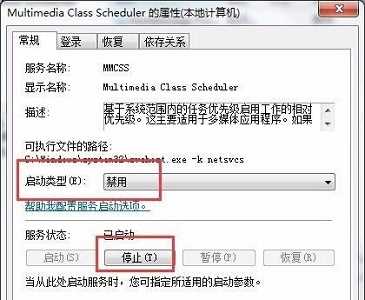喜欢玩游戏的用户使用win7系统是因为该系统有些很强大的兼容性,能够兼容很多的游戏,有时候玩起来并不流畅,不少用户想要提高游戏性能,但是不知道应该怎么操作才能够实现,那么我们可以通过注册表编辑器来进行操作,那么接下来就来看看详细的操作步骤吧。 ![]()
Win7 64位旗舰版gho镜像V2023.03 [电脑系统] 大小:5.82 GB 类别:其他版本 立即下载
win7提高游戏性能方法:
1、首先按下“win+r”打开运行框,输入“regedit”,单击“确定”。
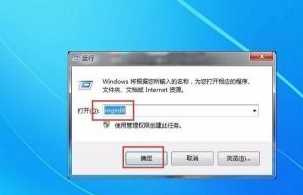
2、接着转到“HKEY_LOCAL_MACHINESYSTEMCurrentControlSetServicesAudiosrv”这个路径,双击打开“DependOnService”文件。
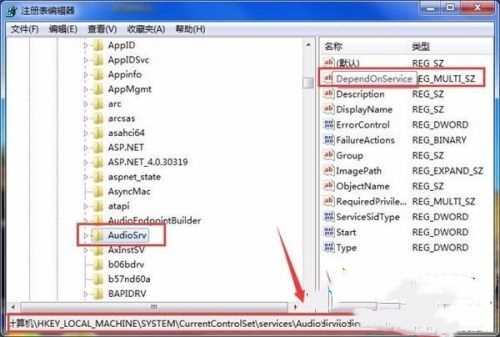
3、删除其中的“MMCSS”选项。
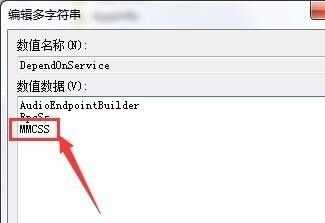
4、接着打开计算机管理,在服务中找到“Multimedia Class Scheduler”,双击打开。
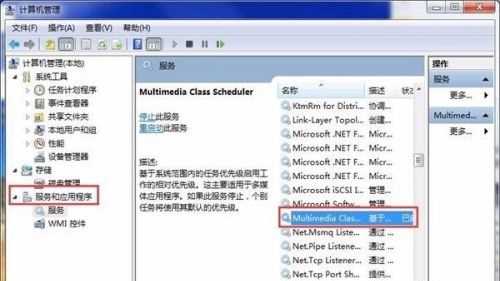
5、接着将启动类型变更为“禁用”,再选中下方的“停止”即可。